Updates zijn een voortdurend probleem met Windows.Ze zijn onvermijdelijk, maar ze worden niet altijd soepel geïnstalleerd.
Als u een bericht ziet "Windows Update kan momenteel niet controleren op updates omdat de service nog niet is uitgevoerd", dan heb je een probleem.Lees verder en je leert hoe je het in een mum van tijd kunt oplossen!
Waardoor werkt de Windows Update-service niet goed?
Zoals gewoonlijk zijn er veel mogelijke redenen en het is niet eenvoudig om erachter te komen wat er aan de hand is.Enkele redenen kunnen zijn:
- Een proxy of VPN die het uitvoeren van updates blokkeert
- Niet genoeg schijfruimte
- database corruptie
- Creators Update: de laatste grote update veroorzaakte problemen voor veel gebruikers
Er kunnen ook andere diverse bugs in het spel zijn.Gelukkig hoeft u niet te weten wat de oorzaak is, u kunt de volgende methoden proberen totdat een van hen werkt.
Voer de probleemoplosser voor Windows Update uit
- druk op Dakramen en raamkozijnen > InstellingenEn selecteer Updates & Beveiliging.
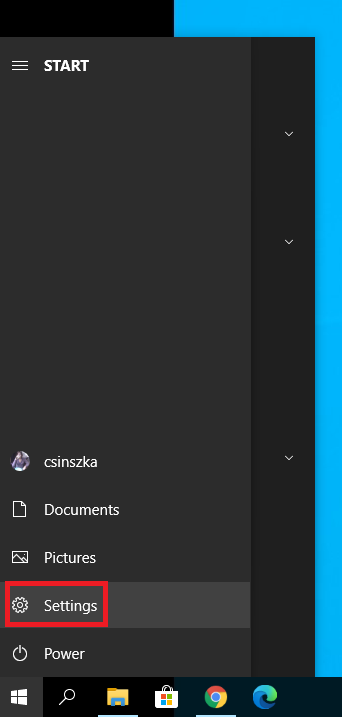
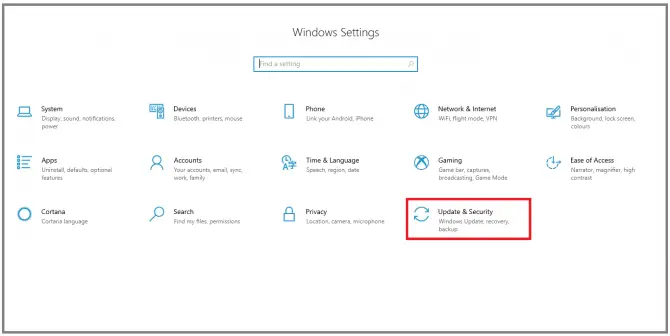
- Ga naar Problemen oplossen sectie, selecteer Windows Update, dan klikken Probleemoplosser uitvoeren.
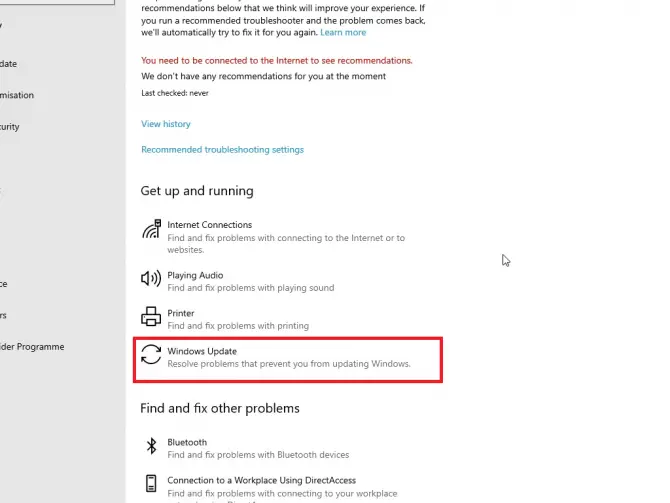
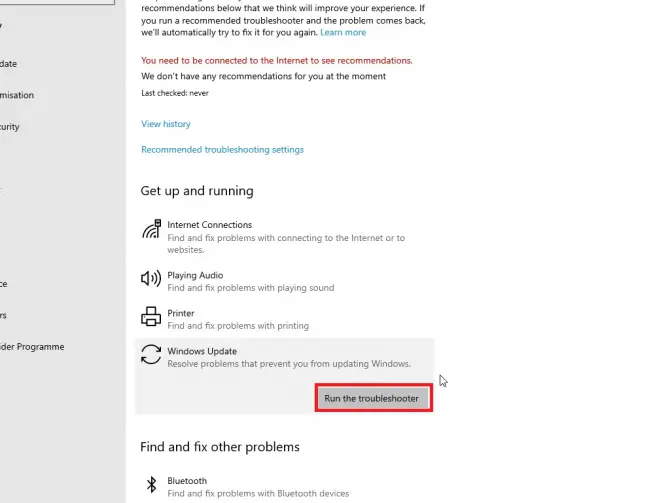
- Volg de instructies op het scherm.
Nadat de probleemoplosser is uitgevoerd, start u uw computer opnieuw op en kijkt u of de update actief is.Zo niet, dan zijn er nog steeds veel opties die u kunt proberen.
Zorg ervoor dat de update-gerelateerde services actief zijn
- Typ in de zoekbalk " serv , dan klikkenAls administrator uitvoerenom de Service Manager-toepassing te openen.
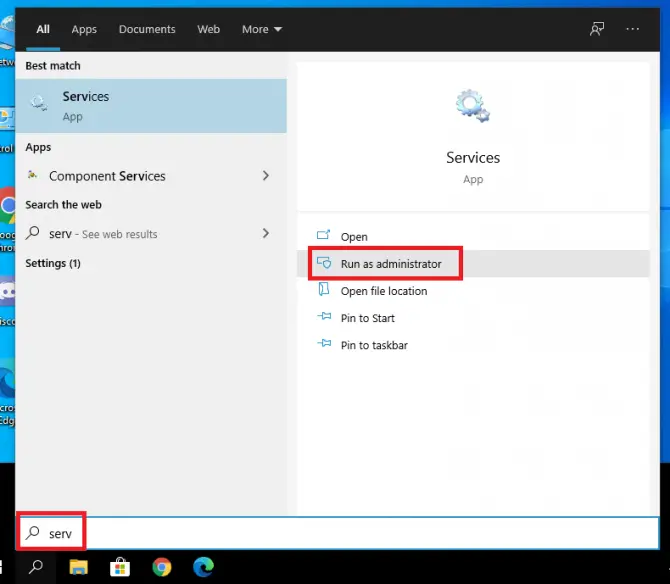
-
- gevonden in de lijstWindows Update-service, klik met de rechtermuisknop en selecteerProperties.
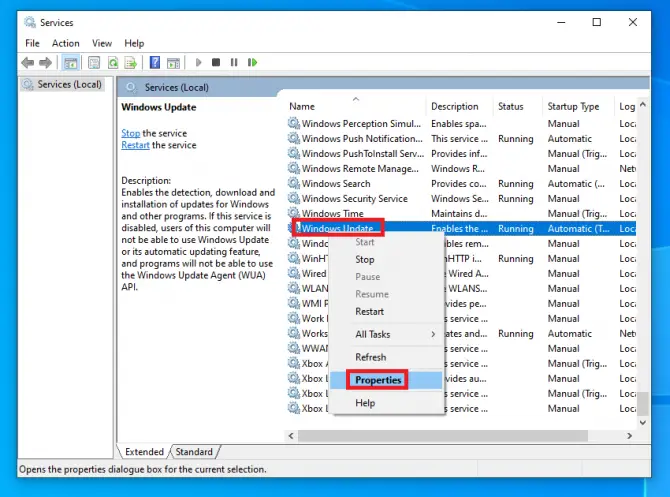
-
- Stel het opstarttype in opauto.Als de service momenteel is gestopt, klikt u opStart, Dan klikkenSolliciteer.
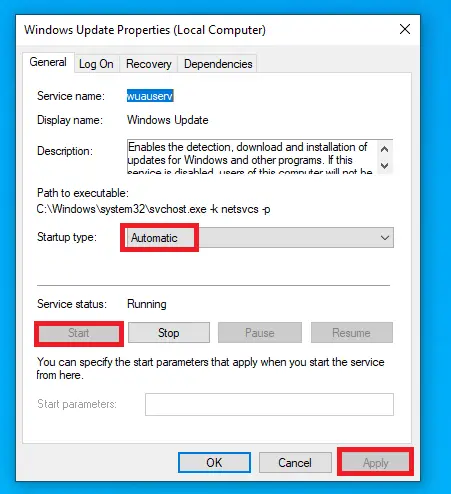
-
- Voor cryptografische diensten和Background Intelligent Transfer ServiceHerhaal stap 4 .
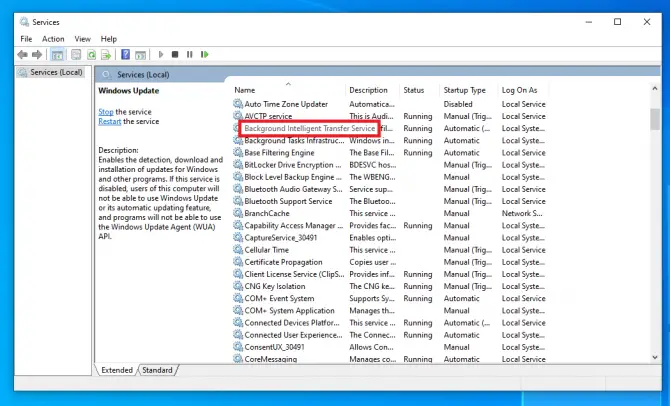
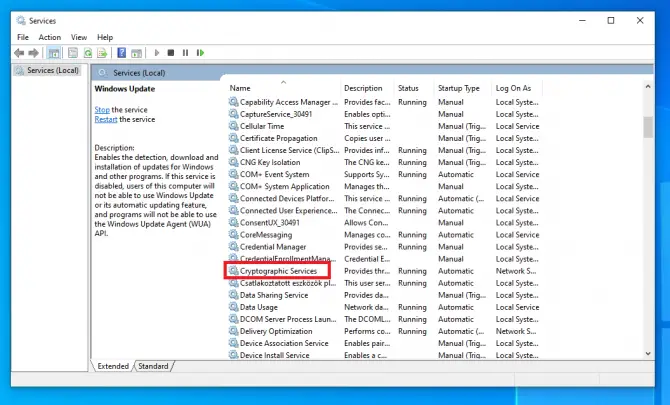
-
- Start je computer opnieuw op.
Controleer of er updates worden geïnstalleerd.Zo niet, dan is er nog iets triviaals dat u kunt controleren.
Sluit gemeten verbinding
Wanneer je geen onbeperkt internet hebt, is het verstandig om een gemeten verbinding in te schakelen, zodat updates niet worden gedownload.Als u deze instelling echter behoudt en vergeet, kan het zijn dat u nu niet meer kunt updaten.
- Klik met de rechtermuisknop op het pictogram voor de internetverbinding in het systeemvak en selecteerNetwerk- en internetinstellingen openen.
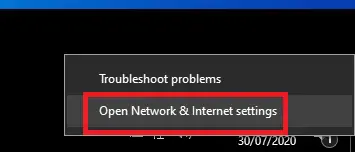
-
- Klik op je verbindingWifi或Etherneten klik vervolgens op het verbindingspictogram.
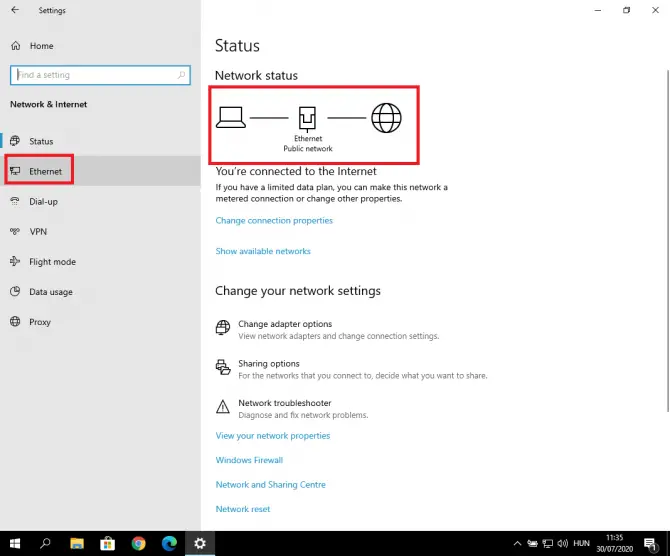
-
- Instellingen verschijnen.將Instellen als Gemeten verbindingoverschakelen naaraf.
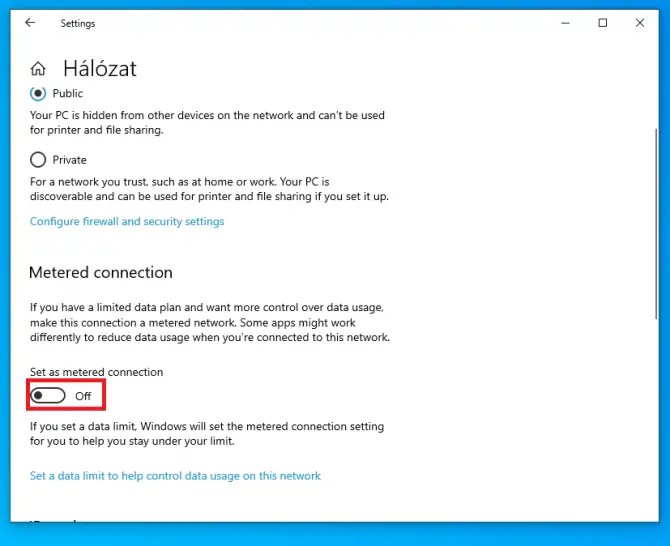
Controleer of de update actief is.Als dit niet het geval is, probeer dan uw Intel RST-stuurprogramma bij te werken.
Download de Intel Rapid Storage Technology-driver
De nieuwste versie van dit stuurprogramma is belangrijk om de update goed te laten werken.je kan beginnenhierdownloaden.
Probeer opnieuw om te zien of de update wordt uitgevoerd.Als dat niet het geval is, moet u beginnen te sleutelen aan enkele geavanceerde instellingen.
Updatebestanden verwijderen uit SoftwareDistribution
- Typ "服務” en klik vervolgens opaanzettenOpenenService Manager.
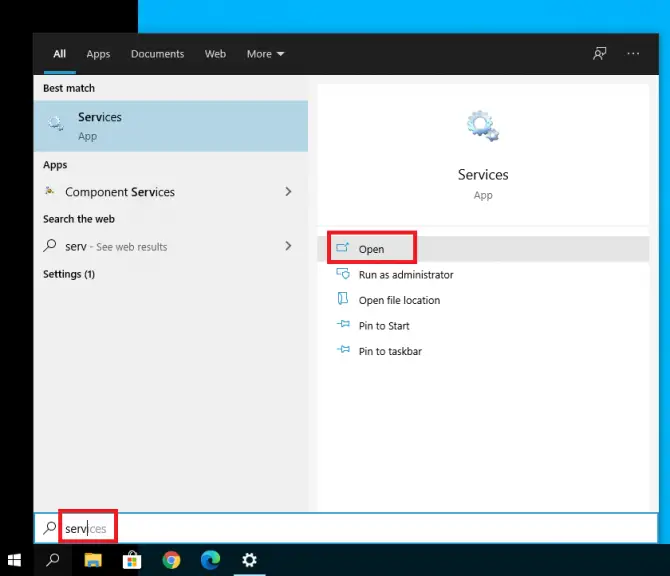
-
- harder zettenWindows UpdateEn dubbelklik erop.
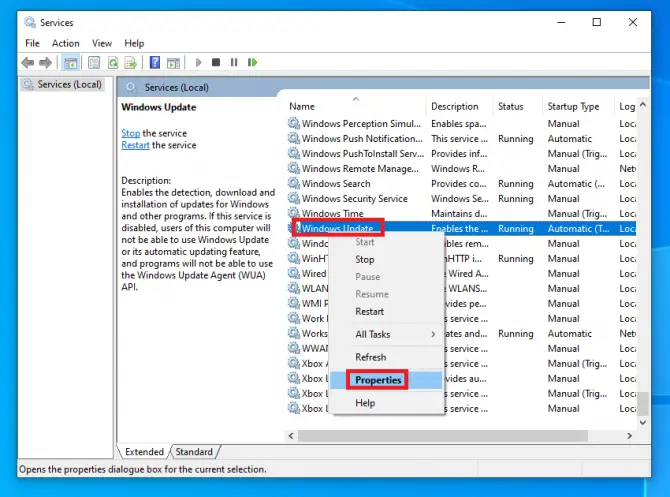
-
- Opstarttype instellen opinvalide, KlikstopVervolgensSolliciteer.
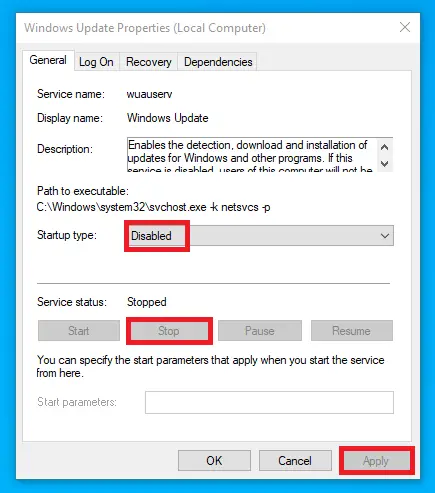
- Smart Transfer-service op de achtergrond gebruikenHerhaal stap 3-4 .
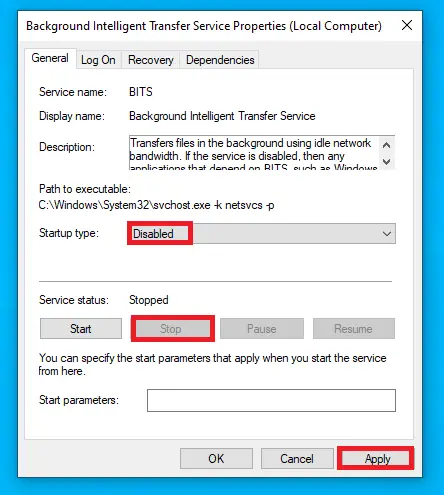
-
- Ga naarC:\WindowsSoftwareDistribution.druk opCtrl + ASelecteer alle bestanden, klik met de rechtermuisknop en selecteerVerwijderof druk opShift + VerwijderVerwijder het.
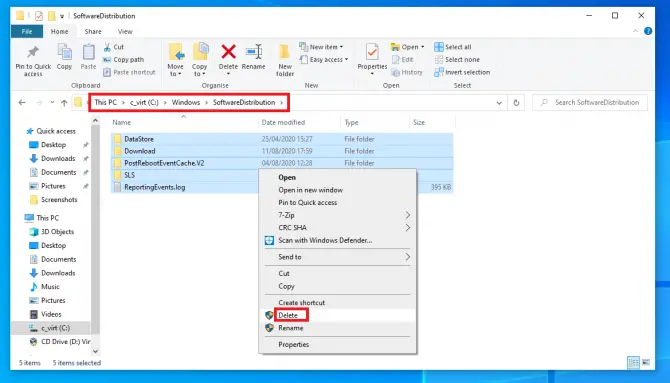
- Weer openService Manageren vervolgens opnieuw opstartenWindows Update和BITSonderhoud.
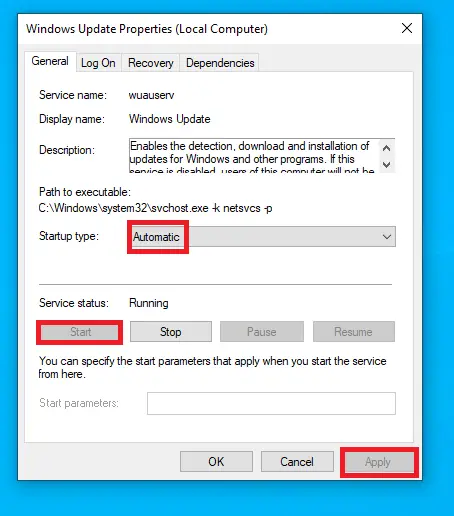
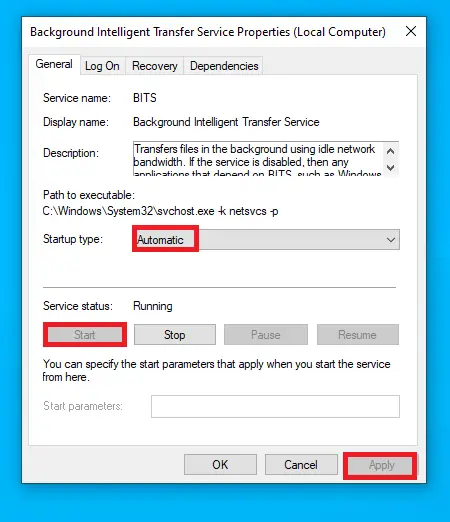
-
- druk opDakramen en raamkozijnen + IOpen Instellingen en selecteerUpdates en beveiliging.
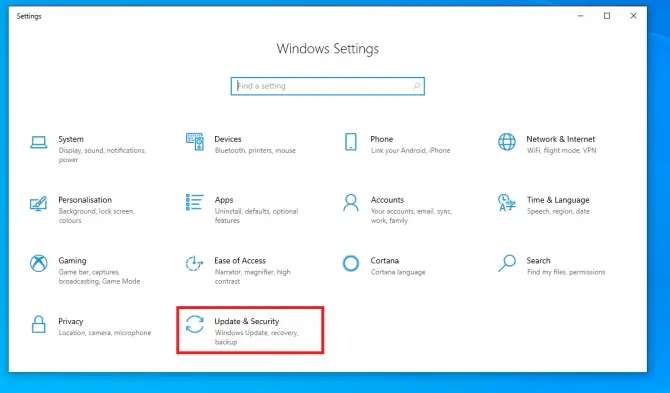
- Ga naar het gedeelte Windows Update en klik opControleren op updates.
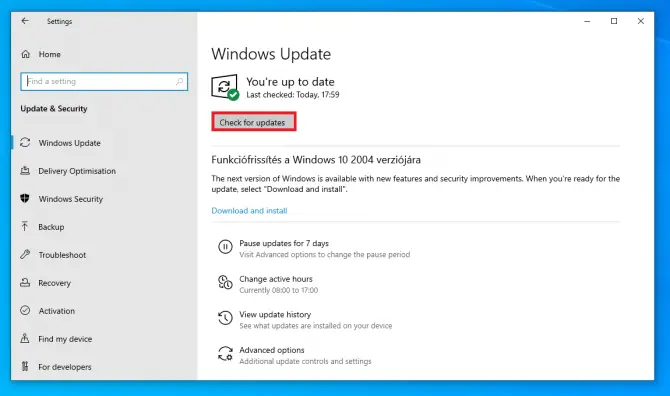
Controleer of het probleem aanhoudt.Als dat niet het geval is, moet u enkele gevoelige mappen aanraken.
Hernoem de mappen SoftwareDistribution en Catroot2
SoftwareDistribution is een map waarin bestanden tijdelijk worden opgeslagen om het systeem veilig te houden terwijl de update wordt uitgevoerd.Catroot2 is een andere belangrijke map voor Windows Update: dit is de map waarin de handtekeningen van de updatebestanden worden opgeslagen.Ze zijn allemaal vereist, maar soms raken ze verstopt met corrupte oude bestanden, waardoor updates worden voorkomen.
Door deze mappen te hernoemen, wordt Windows gedwongen nieuwe mappen te maken en componenten opnieuw te downloaden.Dit is misschien wel de sleutel die uw systeem nodig heeft om te beginnen met updaten!
- Typ in de zoekbalk " cmd ” en klik op Als administrator uitvoeren om een opdrachtprompt te openen.
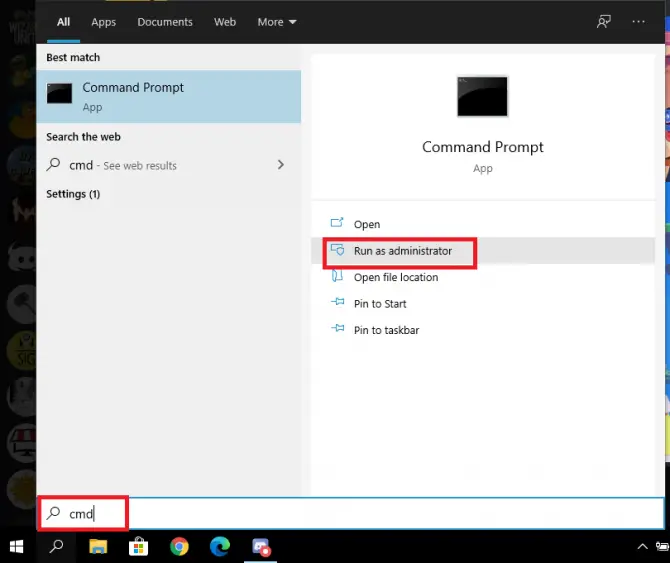
- Nu stoppen we met alle update-gerelateerde services.
- Typ " net stop wuauserv ",Vervolgensdruk op Enter.

Hierdoor wordt de Windows Update-service gestopt.
- Typ " net stop bits ",Vervolgensdruk op Enter.

Dit stopt de BITS (Background Intelligent Transfer Service) die de verbinding tussen de client en de server in stand houdt.
- Typ " net stop cryptsvc ",Vervolgensdruk op Enter.

Hierdoor wordt de versleutelingsservice gestopt.
- Typ " net stop msiserver ",Vervolgensdruk op Enter.

Hierdoor wordt de Windows Installer-service gestopt.
- Nu zullen we de twee problematische mappen hernoemen om Windows te dwingen nieuwe mappen te maken.
- Typ " ren C:\WindowsSoftwareDistribution SoftwareDistribution.old",vervolgensdruk op Enter.

Dit zal de map SoftwareDistribution hernoemen.
- Type"ren C:\WindowsSystem32catroot2 catroot2.old",vervolgensdruk op Enter.

Dit zal de naam van de Catroot2-map wijzigen.
- Nu gaan we de service herstarten die we eerder stopten.Typ de volgende opdracht,Druk op Enter na elke opdracht :
- net start wauserv

- netwerk startbit

-
- net start cryptsvc

- netwerk start msiserver

Nu gaan we de registerinstellingen wijzigen.
- Eerst voegen we twee domeingroepen toe aan de lokale groep Administrators.
- Typ " net localgroup beheerders netwerkservice /add",vervolgensdruk op Enter.

- Typ " net localgroup beheerders localservice /add",vervolgensdruk op Enter.

- Start je computer opnieuw op.
Dit lost het probleem van veel gebruikers op.Als het nog steeds niet werkt, lees dan verder en probeer de volgende methode.
Registreer het updatebestand opnieuw
Opmerking: Voordat u met deze methode begint, is het raadzaam een back-up- of herstelpunt te maken.Hier is hoe het te doen:
- In de zoekbalkTyp "herstelpunt" en klik vervolgens opaanzetten" om een herstelpunt te maken.
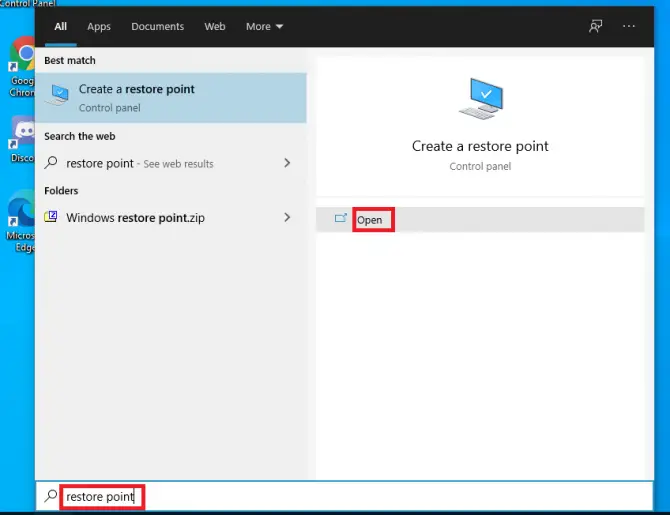
-
- Klik op de schijf waar uw besturingssysteem zich bevindt (meestalC: \), dan klikkenConfigure .
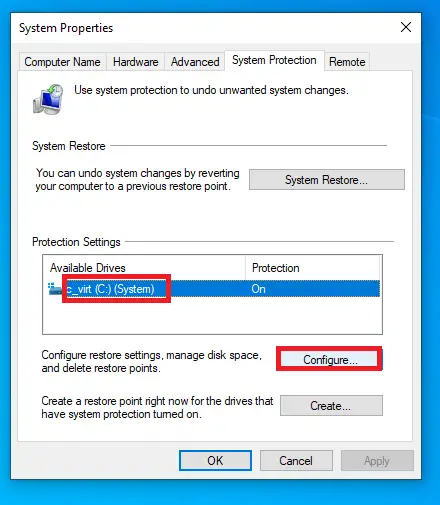
-
- Zorg ervoor dat u selecteertSysteembeveiliging inschakelenenkele knop.Op deze manier maakt Windows vóór elke update een herstelpunt, zodat u indien nodig naar dat herstelpunt kunt terugkeren.Selecteer de herstelde grootte en klik opOK.
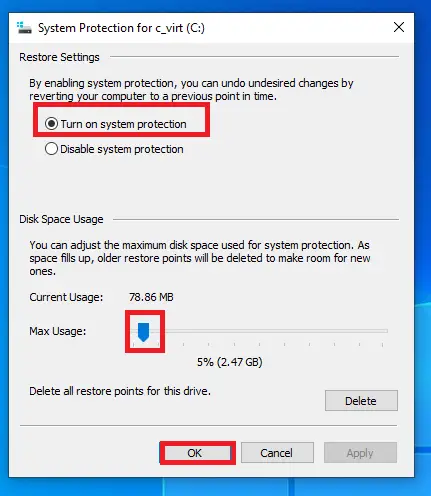
-
- Klik in het volgende venster opcreëren.
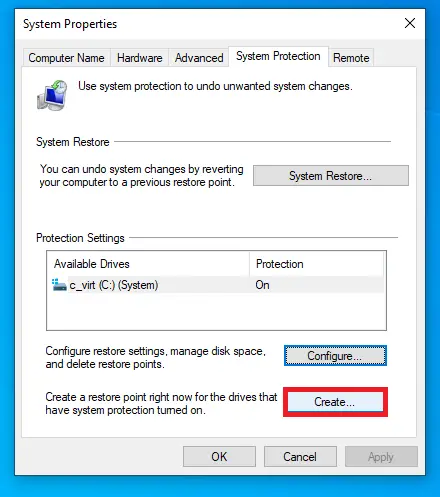
-
- Volg de instructies op het scherm.
Nu zullen we de opdrachtprompt opnieuw gebruiken.
- Typ in de zoekbalk" cmd", klik dan opAls administrator uitvoeren.Eerst moeten we stoppen met het updaten van gerelateerde services.
- Typ " sc stopbits ",Vervolgensdruk op Enter.

- Typ " sc stop wuauserv ",Vervolgensdruk op Enter.

- Typ " sc stoppen appidsvc", dandruk op Enter.

-
- Typ " sc stoppen cryptsvc", dandruk op Enter.

- Nu gaan we alle update-gerelateerde bestanden opnieuw registreren.Deze DLL-bestanden kunnen willekeurige fouten veroorzaken als ze niet correct worden geregistreerd.We kunnen dit probleem oplossen met de volgende stappen:
-
- Typ " regsvr32.exe / s atl.dll ",Vervolgensdruk op Enter.
- Typ " regsvr32.exe /s urlmon.dll ",Vervolgensdruk op Enter.
- Typ " regsvr32.exe / s mshtml.dll ",Vervolgensdruk op Enter.
- Typ " regsvr32.exe / s shdocvw.dll ",Vervolgensdruk op Enter.
- Typ " regsvr32.exe /s browserui.dll ",Vervolgensdruk op Enter.
- Typ " regsvr32.exe / s jscript.dll ",Vervolgensdruk op Enter.
- Typ " regsvr32.exe / s vbscript.dll ",Vervolgensdruk op Enter.
- Typ " regsvr32.exe / s scrrun.dll ",Vervolgensdruk op Enter.
- Typ " regsvr32.exe / s msxml3.dll ",Vervolgensdruk op Enter.
- Typ " regsvr32.exe / s msxml6.dll ",Vervolgensdruk op Enter.
- Typ " regsvr32.exe / s actxprxy.dll ",Vervolgensdruk op Enter.
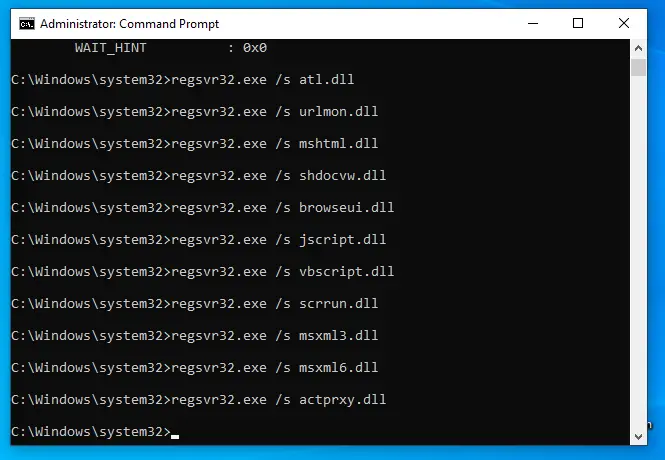
-
- Typ " regsvr32.exe / s softpub.dll ",Vervolgensdruk op Enter.
- Typ " regsvr32.exe / s wintrust.dll ",Vervolgensdruk op Enter.
- Typ " regsvr32.exe / s dssenh.dll ",Vervolgensdruk op Enter.
- Typ " regsvr32.exe / s rsaenh.dll ",Vervolgensdruk op Enter.
- Typ " regsvr32.exe / s cryptdlg.dll ",Vervolgensdruk op Enter.
- Typ " regsvr32.exe /s oleaut32.dll ",Vervolgensdruk op Enter.
- Typ " regsvr32.exe / s ole32.dll ",Vervolgensdruk op Enter.
- Typ " regsvr32.exe / s shell32.dll ",Vervolgensdruk op Enter.
- Typ " regsvr32.exe / s wuapi.dll ",Vervolgensdruk op Enter.
- Typ " regsvr32.exe / s wuaueng.dll ",Vervolgensdruk op Enter.
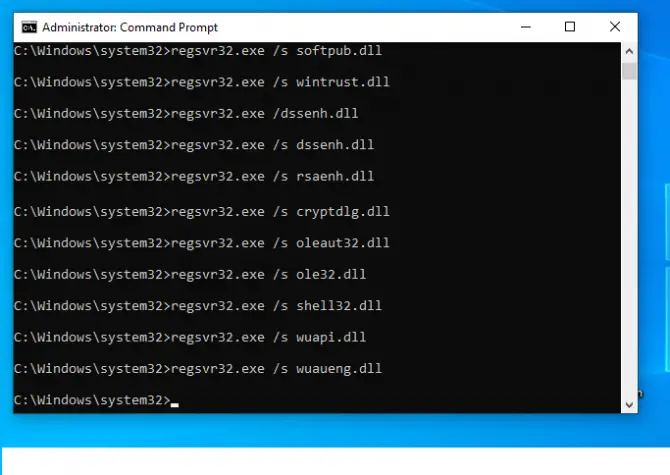
-
- Typ " regsvr32.exe / s wups.dll ",Vervolgensdruk op Enter.
- Typ " regsvr32.exe / s wups2.dll ",Vervolgensdruk op Enter.
- Typ " regsvr32.exe / s qmgr.dll ",Vervolgensdruk op Enter.
- binnenkomen" regsvr32.exe /swudriver.dll "Dankoetsretour.
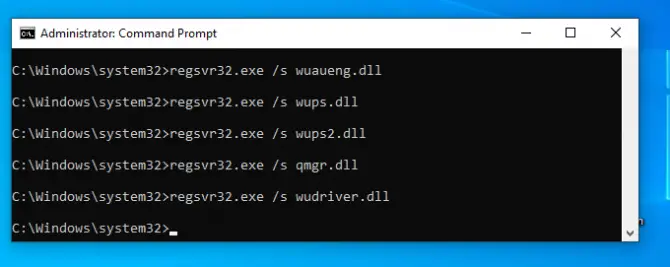
Het is ook een goed idee om uw netwerkconfiguratie opnieuw in te stellen, wat we in de volgende stappen zullen doen.
-
- Spoel uw DNS-cache en reset de Winsock-directory met de onderstaande tips.
- Typ " ipconfig /flushdns",vervolgensdruk op Enter.
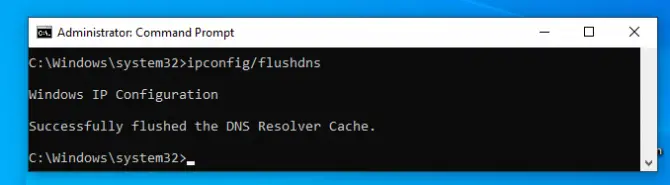
- binnenkomen" "netsh winsock reset",vervolgensdruk op Enter.
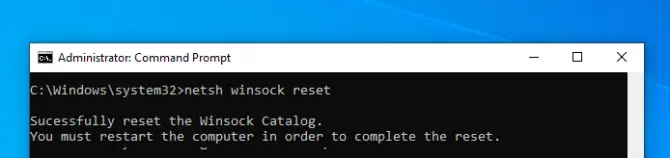
- Typ " "netsh winsock reset proxy",vervolgensdruk op Enter.
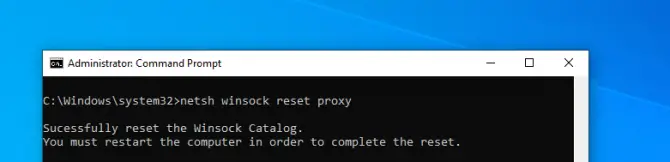
Start je computer opnieuw op.
- Nu zullen we de cache van Windows Update wissen in de twee sleutelmappen die we eerder hebben hernoemd.
- Typ " rmdir %systemroot%SoftwareDistribution /S /Q”,vervolgensdruk op Enter.
- Typ " rmdir %systemroot%system32catroot2 /S /Q”,vervolgensdruk op Enter.
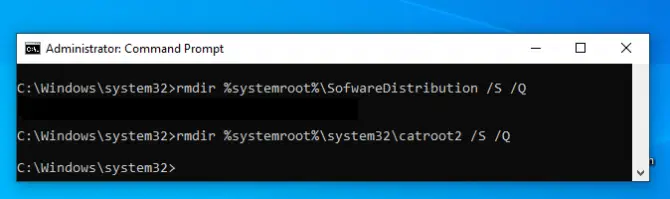
- In de laatste stap zullen we deze services weer inschakelen.
- Typ " sc startbits ",Vervolgensdruk op Enter.

- Typ " sc start wauserv ",Vervolgensdruk op Enter.

- Typ " sc begin appidsvc", dandruk op Enter.

- Typ " sc begin cryptsvc", dandruk op Enter.

Uw update zou nu moeten worden uitgevoerd.
结论
Updates zijn belangrijk, maar niet altijd zonder problemen.Ik hoop dat een van de bovenstaande methoden voor u heeft gewerkt.Vertel ons je ervaring in de comments!






![Cox e-mail instellen op Windows 10 [met behulp van de Windows Mail-toepassing] Cox e-mail instellen op Windows 10 [met behulp van de Windows Mail-toepassing]](https://infoacetech.net/wp-content/uploads/2021/06/5796-photo-1570063578733-6a33b69d1439-150x150.jpg)
![Problemen met Windows Media Player oplossen [Windows 8 / 8.1-handleiding] Problemen met Windows Media Player oplossen [Windows 8 / 8.1-handleiding]](https://infoacetech.net/wp-content/uploads/2021/10/7576-search-troubleshooting-on-Windows-8-150x150.jpg)
![Fix Windows-updatefout 0x800703ee [Windows 11/10] Fix Windows-updatefout 0x800703ee [Windows 11/10]](https://infoacetech.net/wp-content/uploads/2021/10/7724-0x800703ee-e1635420429607-150x150.png)

![Hoe de Windows-versie te zien [heel eenvoudig]](https://infoacetech.net/wp-content/uploads/2023/06/Windows%E7%89%88%E6%9C%AC%E6%80%8E%E9%BA%BC%E7%9C%8B-180x100.jpg)


